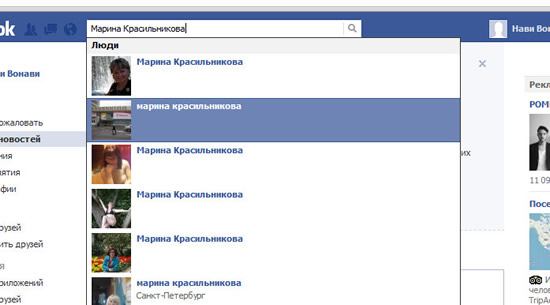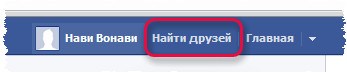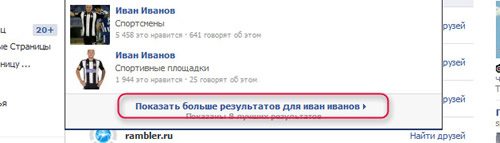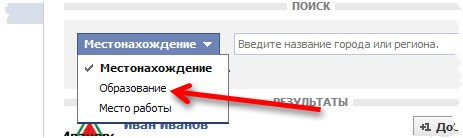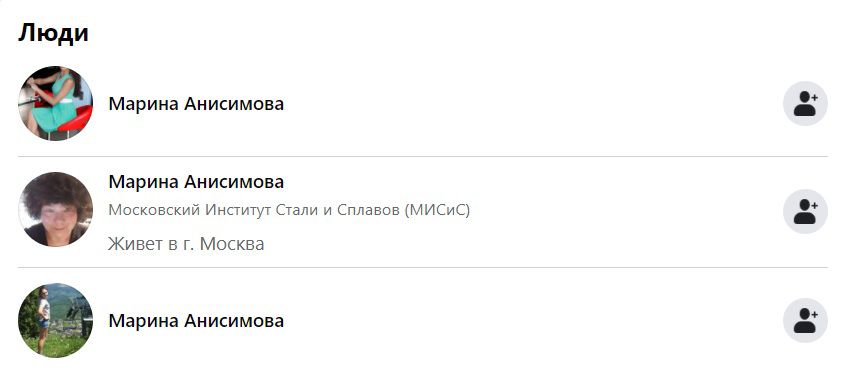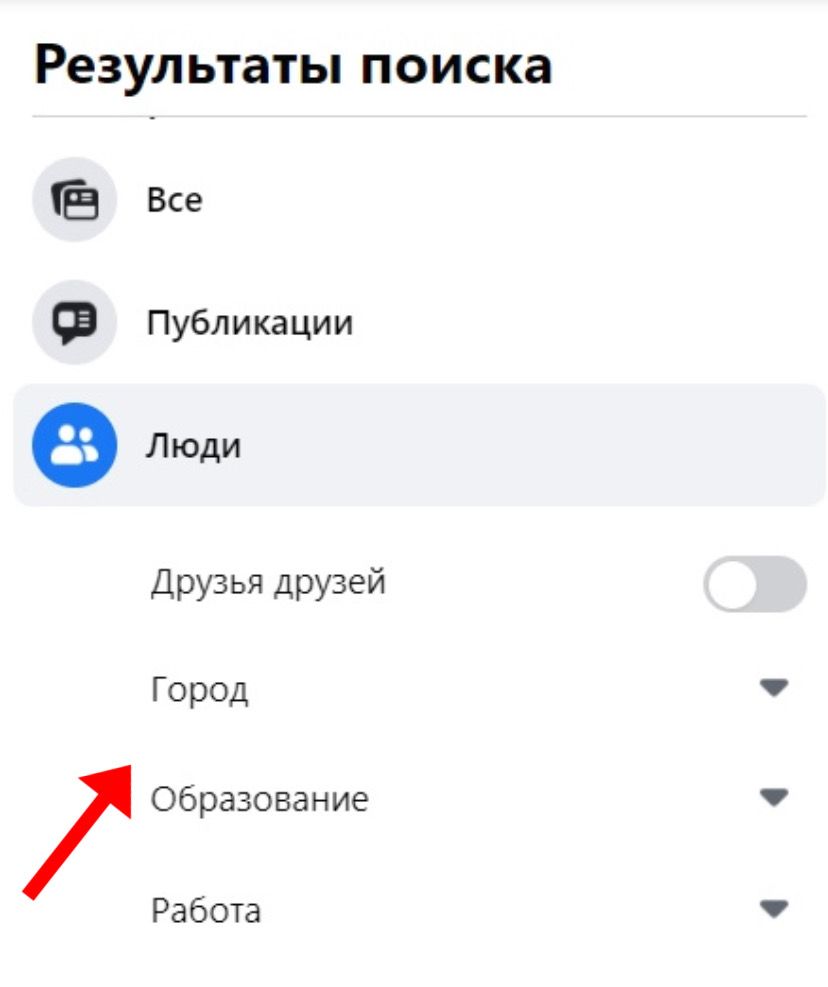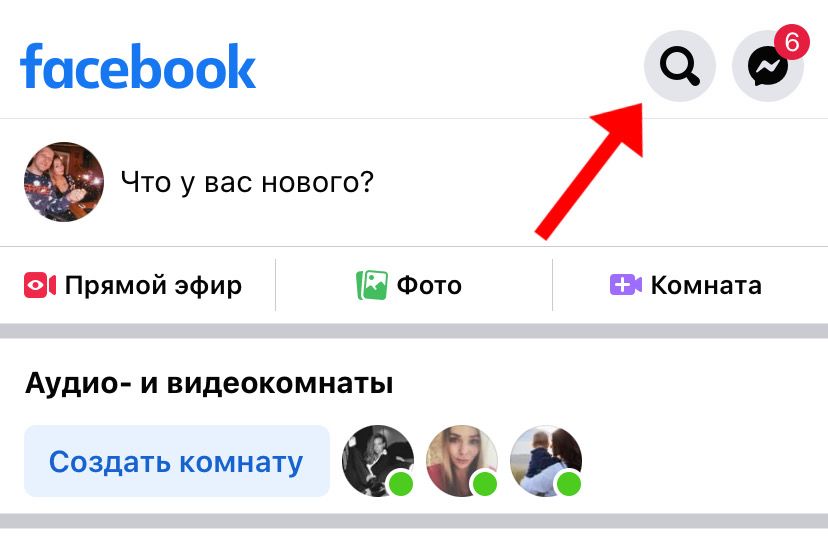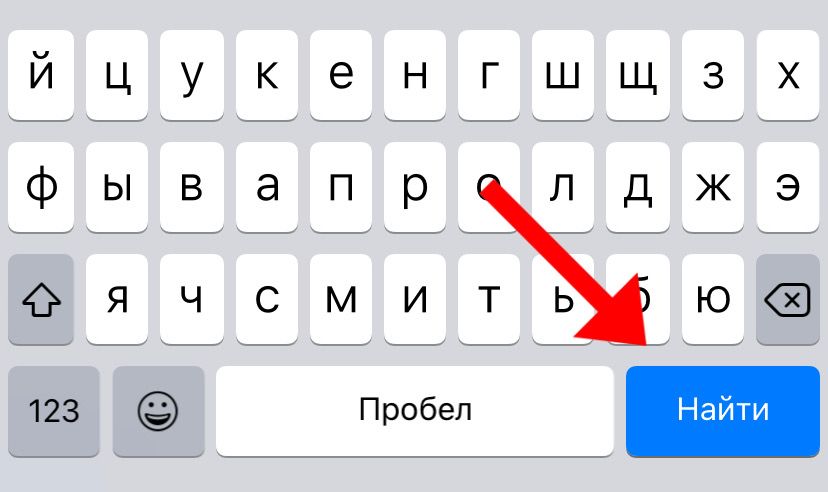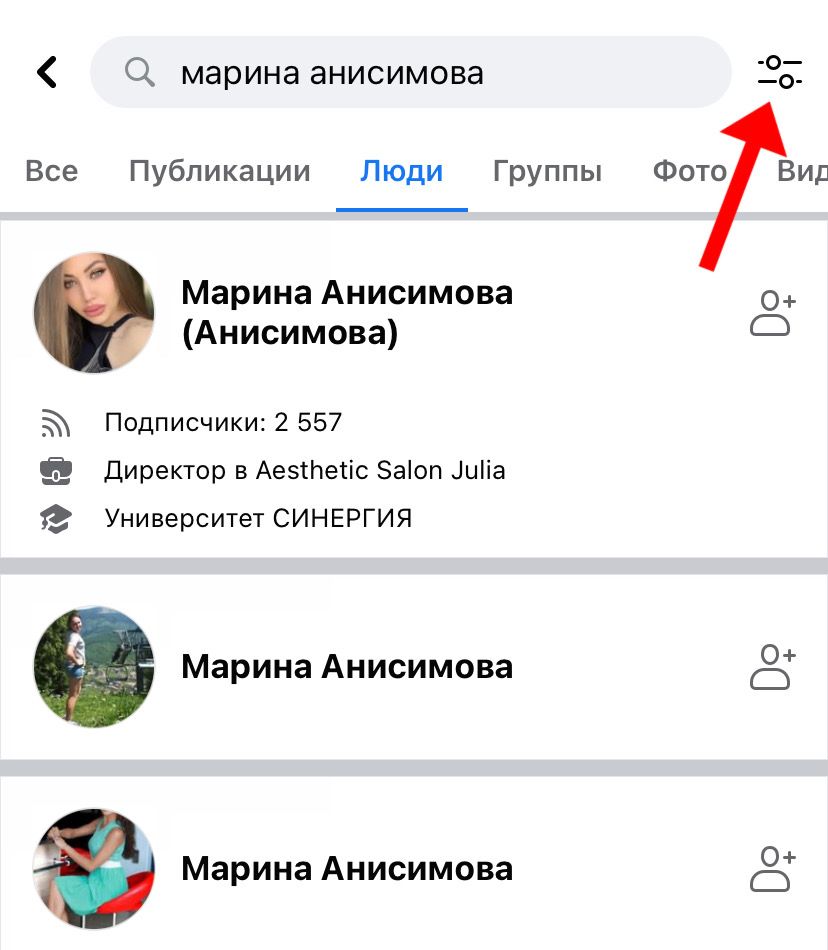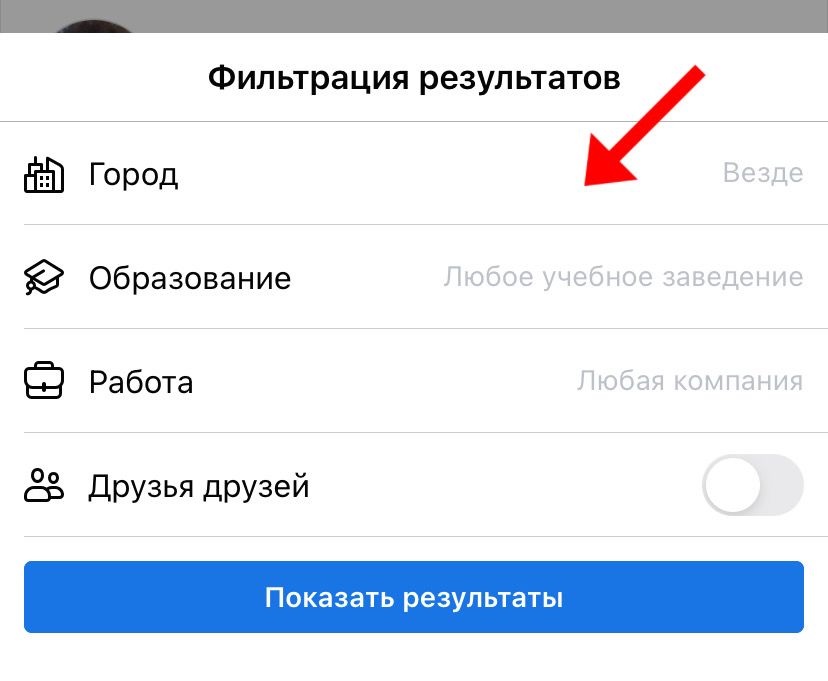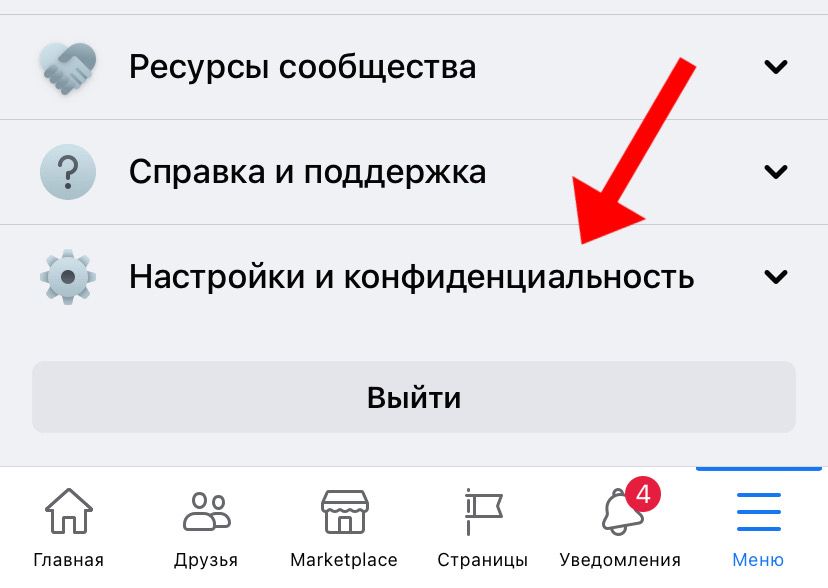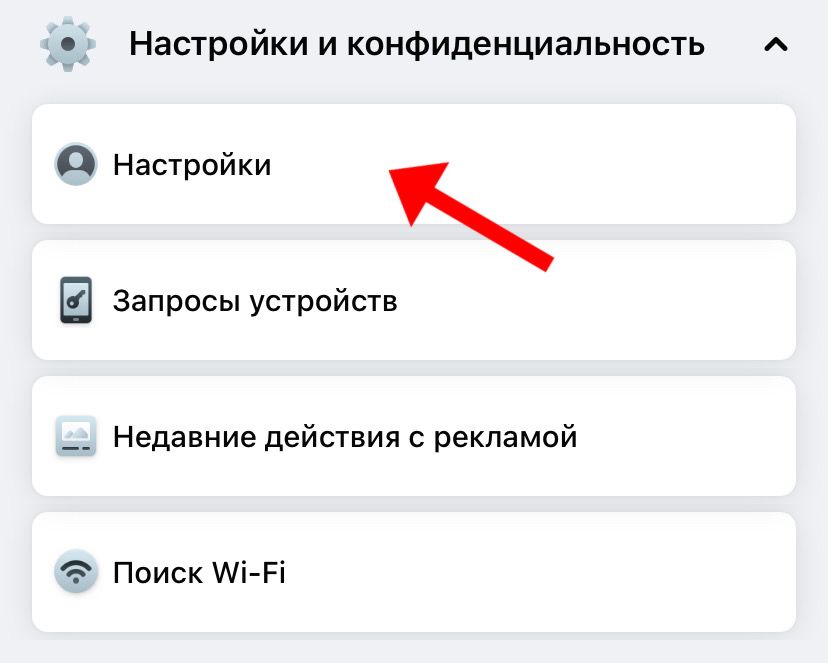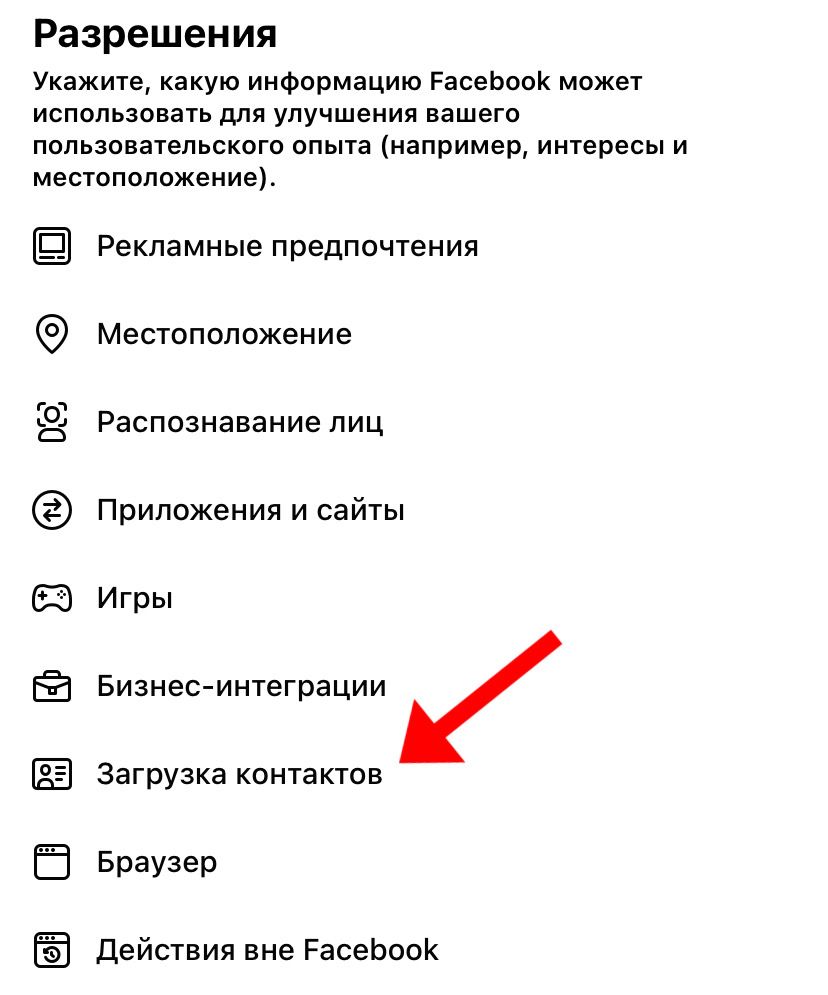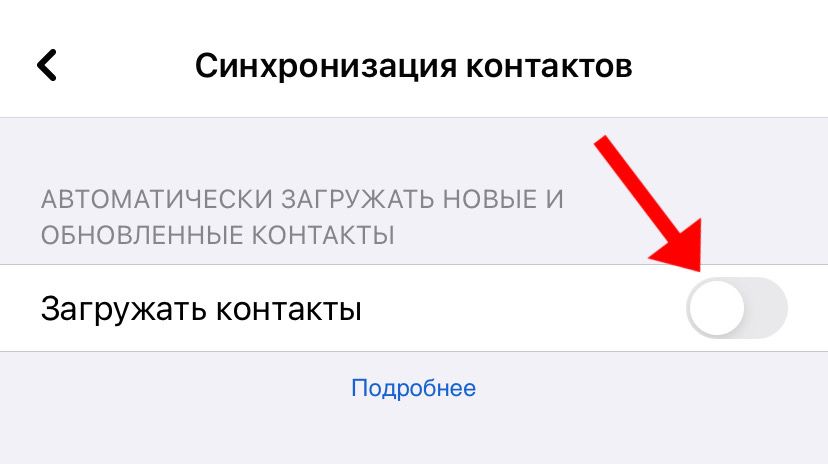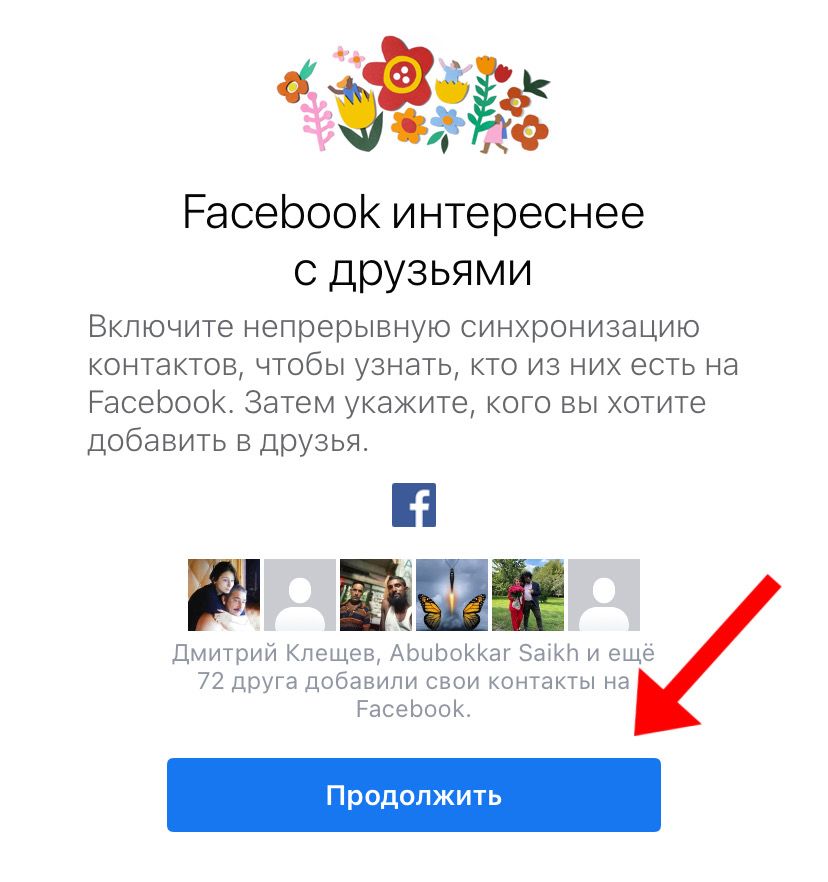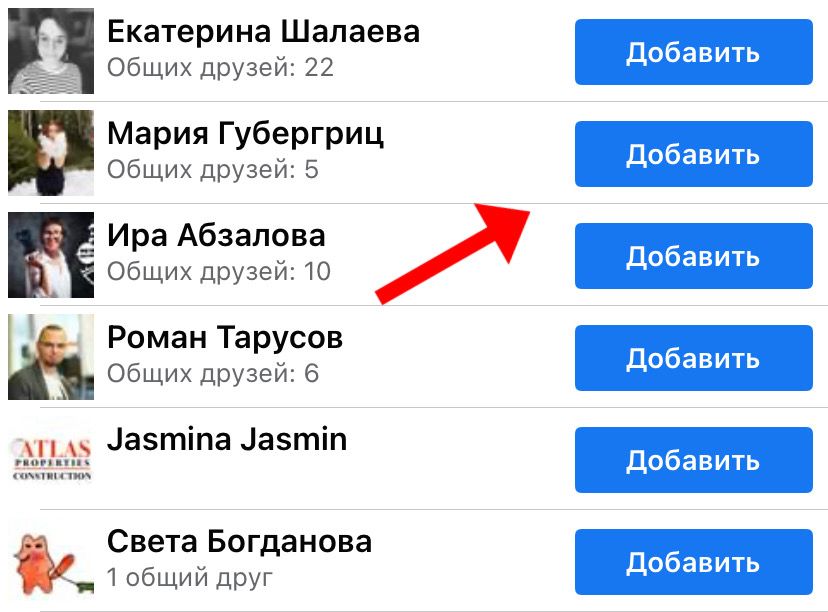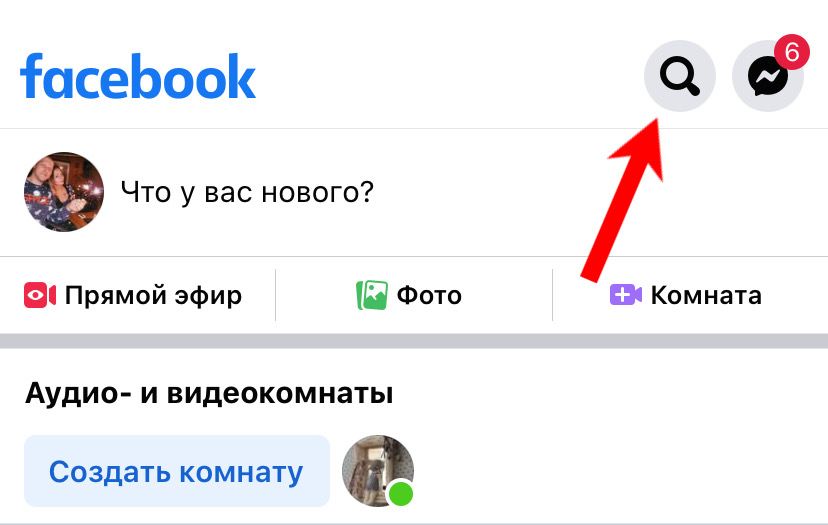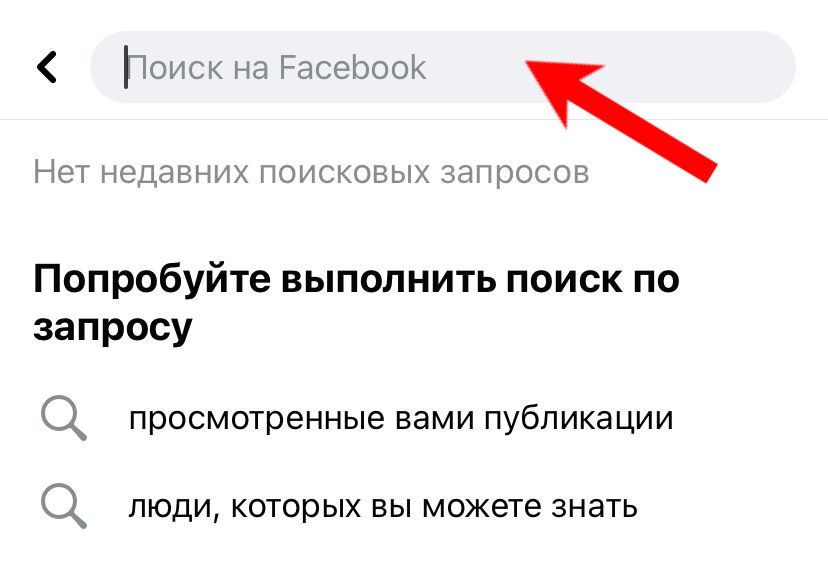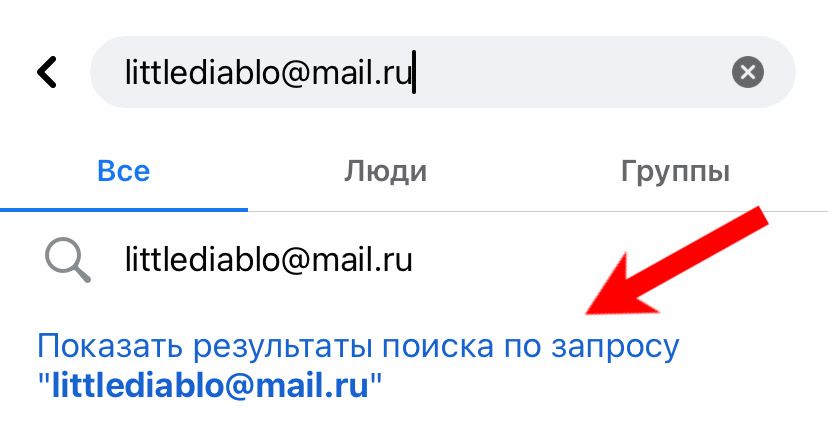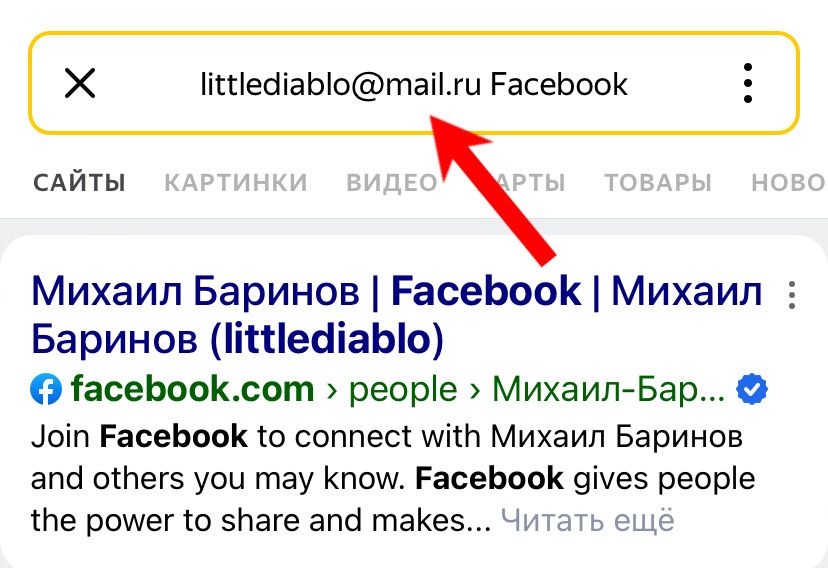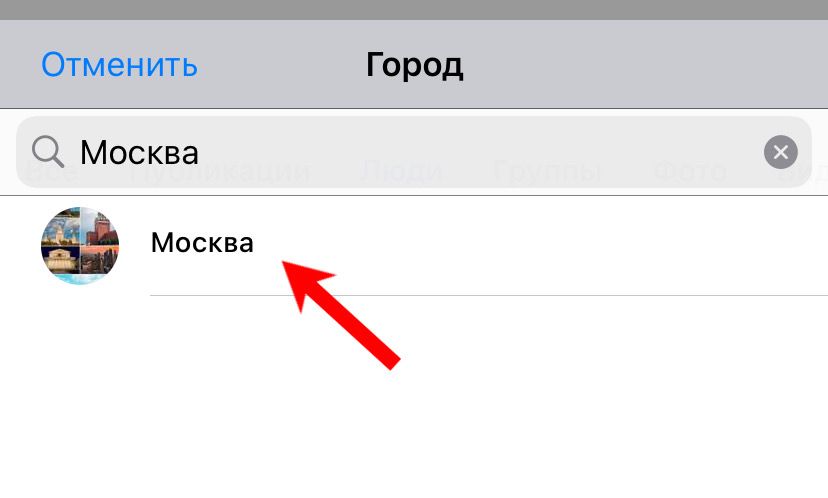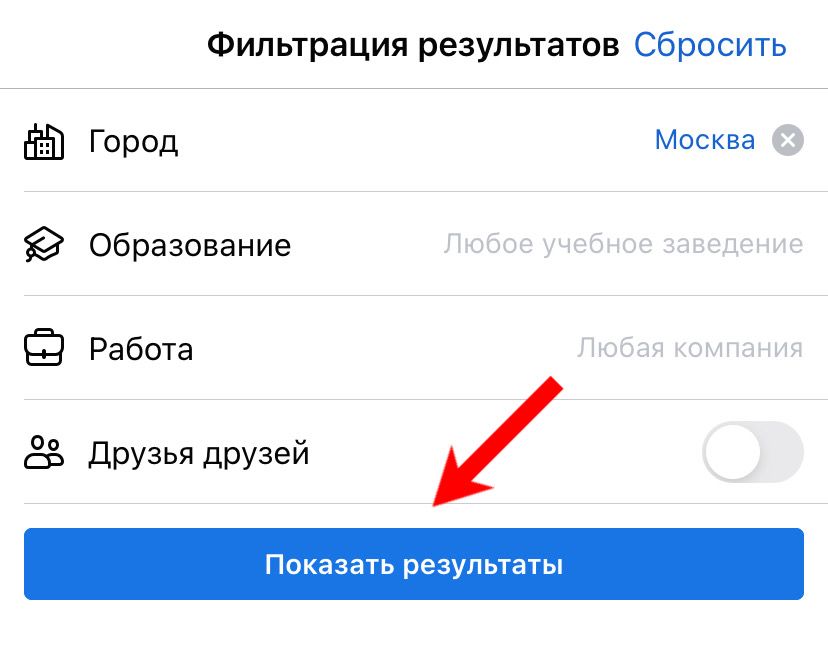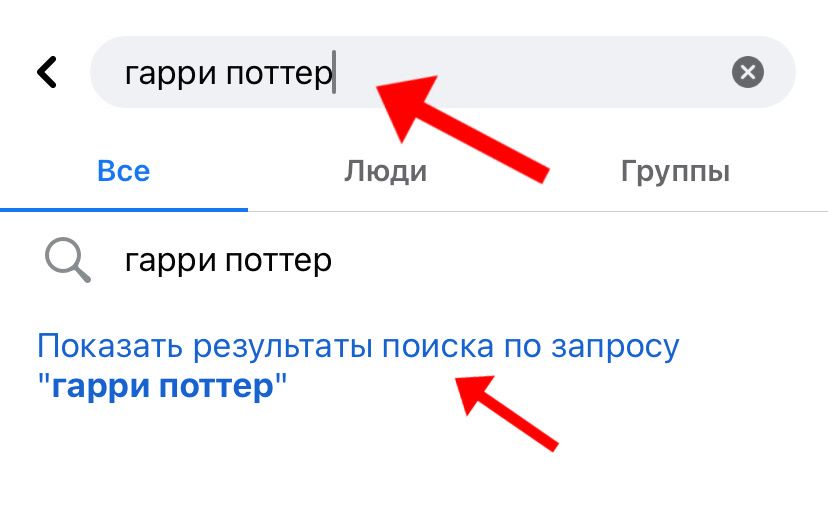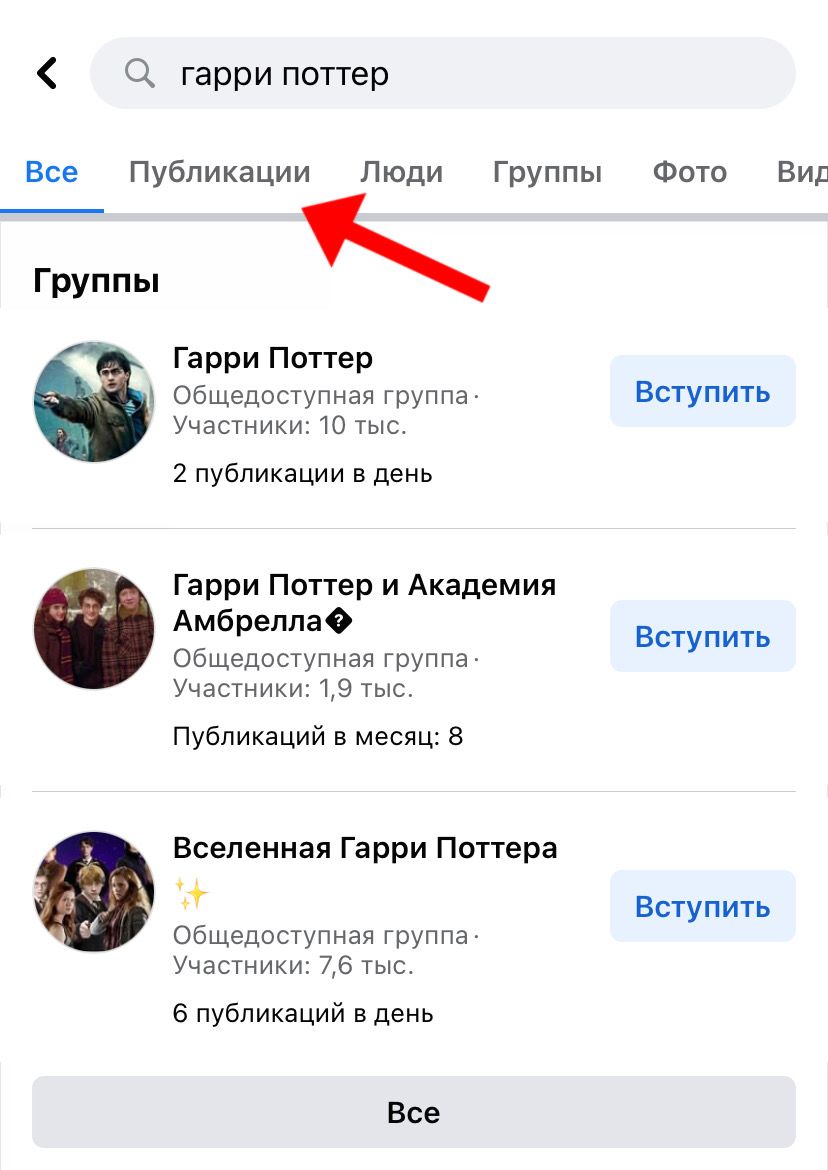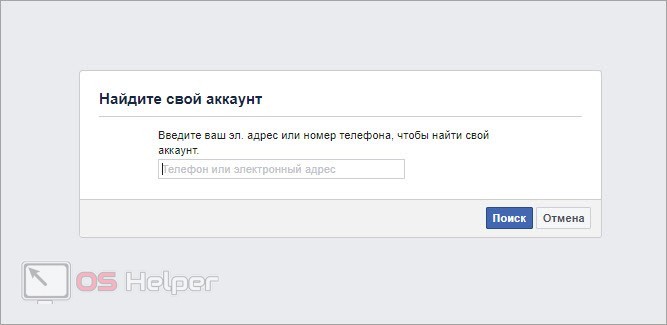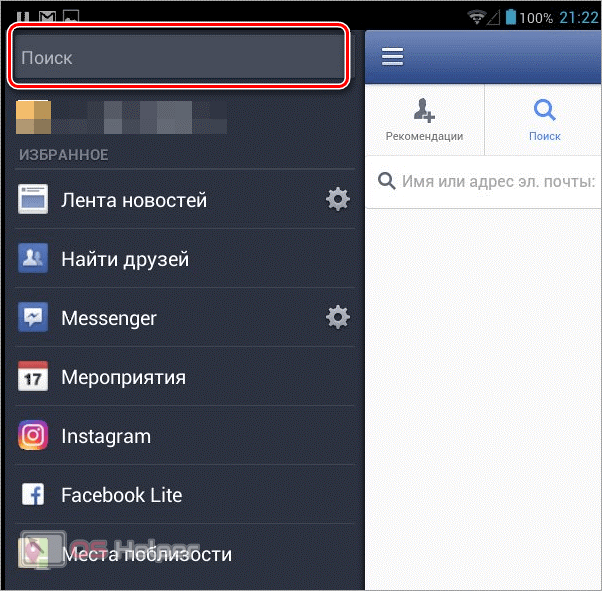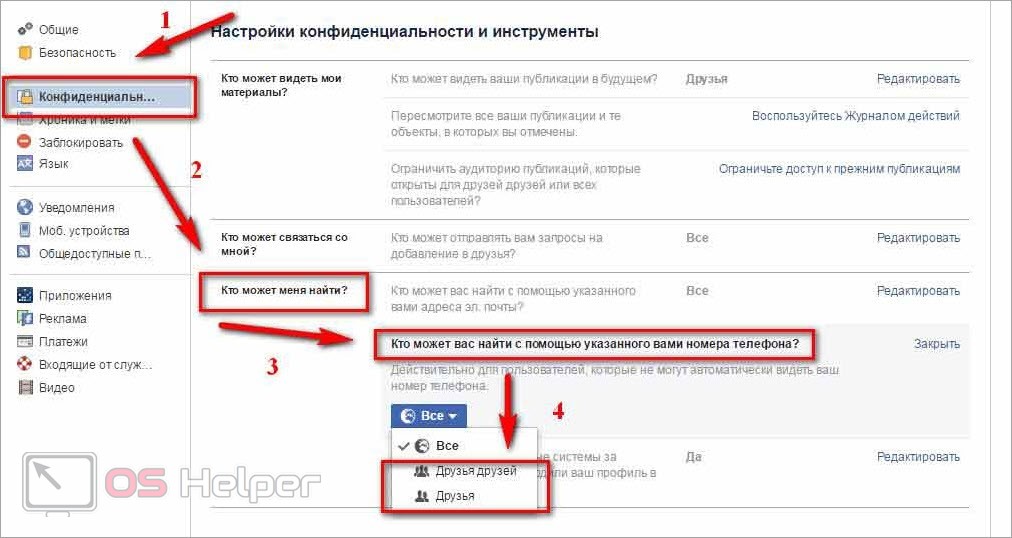Некоторые люди из-за разных причин предпочитают регистрировать аккаунт социальной сети Facebook под псевдонимом. Тогда отыскать пользователя, зная имя, фамилию не удастся. Предлагаем инструкцию о том, как найти человека в фейсбуке, не используя реальные имя и фамилию, а по номеру телефона.
Как искать на компьютере и телефоне
Есть несколько способов, чтобы найти определенную Фейсбук-страницу. Для поиска страницы по номеру телефона, следуйте инструкции
Способ 1.
— Запустите мобильное приложение Фейсбук / Откройте сайт социальной сети при помощи компьютера.
— Не авторизируйтесь сразу. Увидев окно авторизации, кликните строку с вопросом «Забыли пароль?».
— Появится окошко с полем для ввода номера телефона. Впишите номер, жмите «Поиск».
— Фейсбук покажет аватарку, имя пользователя, привязанные к данному номеру. Запишите или скопируйте имя пользователя / название блога.
— Откройте личный профиль.
— Кликните поле поисковой строке Фейсбука, введите скопированное имя или никнейм.
— Поисковик выдаст список пользователей с таким именем. Проверьте список или добавьте дополнительные параметры поиска: город, место работы.
Способ 2.
Второй метод требует меньше телодвижений. Открыв свою страницу, введите в поисковую строчку интересующий номер телефона. Чтобы найти конкретного пользователя, пролистайте список, предложенный поисковиком.
Способ 3.
Встроенная система переписок, Facebook Messenger, также может помочь найти по номеру телефона.
— Запустите Фейсбук, откройте личную страницу.
— Перейдите к разделу переписок мессенджера.
— Нажмите вкладку «Новое сообщение».
— Появится окошко «Кому». Впишите телефонный номер.
— Фейсбук предложит пользователя. Проверьте фотографию, информацию аккаунта.
Способ 4. Телеграм-боты
Телеграм может найти данные Фейсбука. Попробуйте использовать таких ботов:
Способы работают только в случае открытого доступа к личной информации. Если пользователь ограничил доступ к номеру телефона, найти его не получится.
Как спрятать номер телефона от поисковика Фейсбук
Если правильно не настроить конфиденциальность, страницу найдет любой человек, знающий ваш мобильный. Чтобы скрыть личную страницу от поисковой системы Фейсбук, произведите следующие настройки:
— Откройте личную страницу ФБ
— Откройте меню. Для этого переведите курсор к правому верхнему углу экрана, кликните символ стрелки.
— В выпавшем меню выберите строку со значком шестеренки «Настройки и конфиденциальность».
— В следующем разделе нажимайте «Настройки».
— Откроется новое окно, отобразится первый раздел — «Общие настройки аккаунта».
— Слева — список разделов настроек. Выберите «Конфиденциальность».
— Нужная часть — «Как можно вас найти и связаться».
— Один из пунктов настроек «Кто может найти вас с помощью указанного номера телефона?». Определите круг лиц, имеющих доступ к номеру телефона.
— Вариант «Я» означает, что никто не увидит мобильный.
Через другие соцсети
Попробуйте поискать через другие социальные сети. Многие пользуются несколькими соцсетями для разных целей. Сейчас крайне популярны мультиссылки. Возможно, человек, которого ищете, разместил в шапке профиля мультиссылку. Нажатие ссылки переводит пользователя на страницу, где указаны способы связи, ссылки профилей социальных сетей.
Связь всех социальный сетей
Блогеры, фрилансеры, онлайн-предприниматели, магазины используют современный инструмент связи с аудиторией — мультиссылку.
Это небольшой сайт-визитка, на котором размещается вся необходимая информация. Контакты, ссылки, фото, анонсы собираются в одном месте. Мультиссылки разработаны специально для просмотра на смартфонах — простые, легкие, загружаются быстро.
Мультиссылки подходят одинаково блогерам-миллионникам, малому бизнесу. Страница создается при помощи сервиса Hipolink — конструктора, где из заготовленных блоков создается сайт.
Продаете товары или услуги через Интернет? Сайт Хиполинк поможет увеличить количество клиентов, заказов без привлечения программистов, веб-разработчиков. Сделать собственную страницу сможете за 15-20 минут без опыта работы с сайтами.
140.000+ пользователей сконструировали мини-лендинги, онлайн-визитки, продающие сайты без дорогостоящих услуг веб-разработчиков, дизайнеров.
Разместите аватарку, приветственный текст, ссылку на Фейсбук, другие соцсети, номер телефона. Сервис Хиполинк предлагает блоки «Товары и услуги» (каталог товаров с фотографиями, ценником), подключение сервисов аналитики (Google Analytics, Яндекс.Метрика), быстрых ответов JivoSite. Любой подписчик, желающий приобрести товар, услугу, сможет выбрать, оплатить, связаться через мессенджер или позвонить.
Сервис предлагает три тарифа: Free, Personal, Business. Бесплатная версия позволяет пользоваться основными опциями (разместите ссылки, текст, аватарку, кнопку чата мессенджера). Персональный тариф открывает расширенный функционал. Собственники бизнес-аккаунта пользуются всеми возможностями сервиса (сбор статистики, интеграция сторонних онлайн-сервисов).
Видеоинструкция
Если после прочтения статьи остались вопросы, или текстовый формат инструкций не подходит, предлагаем видеоинструкцию. Автор видео подробно и наглядно объяснит, как найти человека, зная номер телефона.
Есть три способа, чтобы найти друзей на Facebook и побудить их присоединиться к социальной сети:
Друзей можно искать, введя свое имя и адрес электронной почты в строке поиска в верхней части любой страницы Facebook. Если вы не видите в результатах того человека, которого вы хотите найти, вы можете использовать фильтр результатов поиска:
- Введите имя Вашего друга в строке поиска;
- Нажмите Показать больше результатов для… в нижней части раскрывающегося меню;
- На правой стороне страницы, в меню фильтров поиска, нажмите кнопку Люди;
- С помощью выпадающего меню фильтр для фильтрации результатов поиска на основе критериев расположения, образования и работы, а также добавить другие параметры фильтрации (например, если вы будете искать свой родной город, вы увидите всех людей, которые также поставили этот город в своих данных).
Для поиска друзей на Facebook вы можете импортировать список контактов из других мест (например, ваш адрес электронной почты), а система найдет ваших друзей или покажет людей, которых вы возможно знаете.
- Откройте раздел Найти друзей в верхней части страницы Facebook;
- Введите информацию для входа в учетную запись (например, адреса электронной почты и пароль).
Примечание: ваш пароль не хранится на Facebook.
- Нажмите кнопку Найти друзей и следуйте инструкциям.
После импорта контактов в Facebook, вы можете пригласить всех ваших друзей у которых уже есть учетная запись на Facebook (просто нажмите кнопку Добавить в друзья) или отправить приглашения для тех, кто до сих пор не использует Facebook.
Вы можете пригласить своих друзей по отдельности. Просто введите адрес электронной почты человека, которого вы хотите пригласить, добавьте личное сообщение (по желанию) и нажмите кнопку Пригласить друга.
Как убедиться, что меня могут найти на Facebook
Вот несколько вещей, которые вы можете сделать, чтобы убедиться, что ваши друзья могут найти вас:
- Используйте свое настоящее имя;
- Добавьте в реквизиты альтернативное имя, например, если вы знаете что известны для друзей под другими данными (например, девичья фамилия);
- Настройте параметры конфиденциальности, чтобы позволить другим найти вас через поиск;
- Заполните основную информацию (например, контактную информацию, родной город), чтобы позволить другим пользователям найти вас с использованием фильтров поиска.
Как фильтровать результаты поиска друзей
Если у вас есть трудности в поиске релевантных результатов поиска друзей на Facebook, вы можете использовать фильтрацию результатов поиска. Для этого просто нажмите на ссылку См. дополнительные результаты для… в нижней части окна поиска. Затем используйте фильтры в левой части экрана, чтобы сузить область поиска.
Вот как использовать фильтр людей, чтобы найти всех людей, которые учились в одной школе в те же годы:
- Введите что-нибудь в строку поиска в верхней части любой страницы Facebook;
- Нажмите Показать больше результатов для… в нижней части раскрывающегося меню;
- В левой части меню Фильтры поиска, нажмите кнопку Люди;
- Откройте выпадающее меню в Инструментах поиска и выберите Образование;
Примечание: Вы можете также фильтровать результаты поиска по таким критериям, как родной город, место работы или создать свой фильтр.
- Введите название школы и выберите год.
Управление и добавление контактов на Facebook
Когда вы приглашаете друзей на вашу страницу Facebook через Поиск друзей или Пригласите своих друзей, список приглашенных сохраняется. Используя этот список, вы можете увидеть, кто из ваших друзей присоединился, удалять контакты, а настраивать дополнительные напоминания.
Вы также можете удалить все ваши контакты и отменить запланированные напоминания, нажав кнопку Удалить все импортированные контакты.
Как удалить импортированные контакты Facebook
Вы можете удалить все контакты сразу или управлять контактами. Хотя сервис не предоставляет возможности отозвать приглашения, которые были отправлены, однако можно удалить контакт из списка истории приглашений. Это позволит предотвратить отправку этим людям напоминаний о приглашениях.
Как экспортировать адресную книгу
Outlook
Экспортируйте контакты из Outlook текстовый файл в формате CSV или текстовый файл с разделителями табуляции:
- Откройте Outlook;
- В меню «Файл» выберите «Импорт и экспорт»;
- После открытия мастера, выберите «Экспорт в файл» и нажмите «Next»;
- Выберите «Значения, разделенные запятыми (Windows)» и нажмите «Next»;
- Выберите папку с контактами которые вы хотите экспортировать и нажмите кнопку «Далее»;
- Выберите имя файла и где его сохранить (например, Contacts.csv на рабочем столе) и нажмите кнопку «Далее»;
- Подтвердите экспорт выбранных полей, убедитесь, что выбран Экспорт… и нажмите кнопку Готово.
Outlook Express
В Outlook Express экспортируйте контакты в текстовый файл в формате CSV или в текстовый файл с разделителями табуляции:
- Откройте Outlook Express;
- Из меню «Файл» выберите «Экспорт»;
- Нажмите кнопку «Экспорт», а затем нажмите кнопку «Адресная книга»;
- Выберите «Текстовый файл (значения, разделенные запятыми)» и нажмите кнопку «Экспорт»;
- Выберите имя файла и где хранить его (например, Contacts.csv на рабочем столе) и нажмите кнопку «Далее»;
- Нажмите, чтобы выбрать поля, которые вы хотите экспортировать, и нажмите кнопку «Готово». Убедитесь, что выбраны адрес электронной почты и имя пользователя;
- Нажмите OK, а затем Закрыть.
Адресная книга Windows
Чтобы экспортировать контакты из адресной книги Windows в файл CSV:
- Откройте адресную книгу Windows;
- В меню «Файл» выберите «Экспорт», затем Другая адресная книга…
- Когда вы откроете диалоговое окно «Экспорт адресной книги», выберите «Текстовый файл (значения, разделенные запятыми)» и нажмите кнопку Экспорт;
- Выберите имя файла и где хранить его (например, Contacts.csv на рабочем столе) и нажмите кнопку «Далее»;
- Нажмите, чтобы выбрать поля, которые вы хотите экспортировать, и нажмите кнопку Готово. Убедитесь, что выбраны адрес электронной почты и имя пользователя;
- Нажмите OK, а затем Закрыть.
Mozilla Thunderbird
Для экспорта LDIF файлов из Mozilla Thunderbird:
- Откройте Mozilla Thunderbird;
- В меню «Инструменты», выберите пункт «Адресная книга»;
- При открытии адресной книги в меню «Инструменты», выберите «Экспорт»;
- Выберите имя файла и где хранить его (например, Kontakt.ldif на рабочем столе) и нажмите кнопку Сохранить.
Адресная книга в Mac OS X
Чтобы экспортировать визитную карточку из адресной книги Mac OS X:
- Откройте адресную книгу в Mac OS X;
- Выберите контакты, которые вы хотите экспортировать;
- Из меню «Файл» выберите пункт «Экспорт vCards… (Экспорт визитную карточку…)»;
- Выберите имя файла и где хранить его (например, Kontakt.vcf на рабочем столе) и нажмите кнопку «Сохранить».
Чтобы экспортировать файл CSV с сайта LinkedIn:
- Войдите на сайт LinkedIn;
- Перейдите на экспорт адресной книги;
- Выберите «Microsoft Outlook (.CSV файл)» (Microsoft Outlook (file. CSV)) и нажмите кнопку «Экспорт»;
- Выберите имя файла и место, где вы хотите сохранить экспортированный файл (например, Contacts.csv на рабочем столе).
Другие
Многие программы электронной почты и PIM-программы позволяют экспортировать контакты в файлы. Facebook поддерживает следующие форматы файлов контактов:
- Файл значений, разделенных запятыми (.CSV)
- VCards (.VCF)
- Tab-текст с разделителями (.txt)
- LDAP Data Interchange Format (.Ldif)
Проверьте документацию вашей почтовой программы, чтобы увидеть поддерживает ли она экспорт контактов в файл в один из этих форматов. Если нет, то вы можете предложить добавить поддержку формата файлов экспортированных контактов через вашу почтовую программу.
Содержание
- — Как посмотреть кто из контактов есть в фейсбуке?
- — Как в фейсбуке найти друзей по контактам телефона?
- — Как добавить друзей из контактов в фейсбук?
- — Как найти человека по номеру телефона в Facebook?
- — Как найти человека по номеру телефона на Facebook?
- — Как включить синхронизацию контактов Facebook?
- — Как найти новых друзей на фейсбуке?
Как посмотреть кто из контактов есть в фейсбуке?
Проверьте, так или это, зайдя в раздел «друзья» в левом верхнем углу страницы, затем нажав «редактировать список друзей» (в правом верхнем углу). и затем — «контакты«. Перед вами появится телефонная книга с номерами телефонов тех друзей, которые указали свой номер телефона на своей странице.
Как в фейсбуке найти друзей по контактам телефона?
Как подключить контакты к Facebook
Чтобы перенести контакты с вашего мобильного телефона в профиль Facebook: Нажмите на значок меню. Коснитесь Найти друзей. Последовательно пролистайте до Контакты и нажмите Начать.
Как добавить друзей из контактов в фейсбук?
Вы можете загрузить контакты с мобильного телефона, чтобы найти друзей на Facebook:
- Откройте приложение Facebook и коснитесь в верхнем правом углу.
- Коснитесь Друзья.
- Коснитесь Контакты сверху, а затем Войдите в приложение Facebook.
- Коснитесь Начать и следуйте инструкциям на экране.
Как найти человека по номеру телефона в Facebook?
Зайдите в Фейсбук и наберите в строке поиска номер телефона вашего знакомого (в формате 8XXXXXXXXXX или 7XXXXXXXXXX ). Поиск сразу выдаст его профиль. Таким образом вы можете найти любого пользователя, зарегистрированного в Фейсбук.
Как найти человека по номеру телефона на Facebook?
9 июня 2015 года пользователи Facebook обратили внимание на то, что если вбить в строку поиска номер телефона, можно найти человека, аккаунт которого к нему привязан. В настройках по умолчанию такая возможность включена у любого пользователя, который предоставил социальной сети данные о своем номере телефона.
Как включить синхронизацию контактов Facebook?
На вашем устройстве откройте Настройки -> Аккаунты и синхронизация (учетные записи). Выберите аккаунт Facebook (нужно быть зарегистрированным пользователем в этой соц. сети) и активируйте Синхронизацию. Готово, теперь вы можете увидеть контакты из facebook среди телефонных контактов на вашем телефоне.
Как найти новых друзей на фейсбуке?
Как найти и добавить друзей на Facebook?
- Нажмите строку поиска в левом верхнем углу любой страницы Facebook.
- Введите имя друга в строке поиска и нажмите значок .
- Чтобы отправить человеку запрос на добавление в друзья, нажмите рядом с фото его профиля. Вы можете не увидеть кнопку рядом с фото профиля человека.
Интересные материалы:
Как переключить язык клавиатуры на айпаде?
Как переключить язык на клавиатуре ТВ бокс?
Как переключить изображение на внешний монитор?
Как переключить каналы без пульта на ресивере?
Как переключить клавиатуру на японский язык?
Как переключить клавиатуру на iPad?
Как переключить песню AirPods Pro?
Как переключить с ммс на смс?
Как переключить симки на Хонор 7а?
Как переключить со стерео на моно?
Как искать друзей в Фейсбуке
С компьютера
Для того чтобы найти друзей в Facebook с компьютера, откройте сайт через удобный браузер. Авторизуйтесь в своем аккаунте. На главной странице в левом верхнем углу найдите строчку с надписью «Поиск на Facebook».
Введите в нее имя и фамилию человека, номер мобильного телефона (с международным кодом) или адрес электронной почты. Когда напишите, кликните «Искать по запросу «имя и фамилия»» левой кнопкой мыши или нажмите на клавиатуре кнопку Enter.
Перед вами высветятся результаты поиска. Если нужного человека в списке нет, вам необходимо уточнить поиск. Для этого нажмите кнопку «Люди» в блоке фильтров слева.
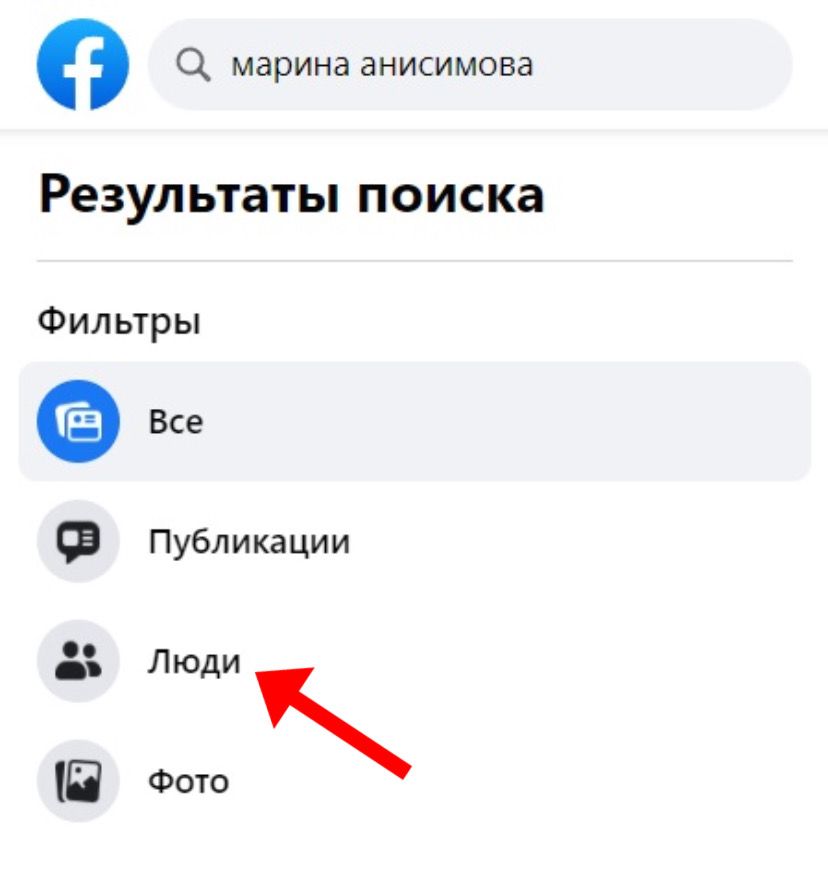
Появятся три графы — «Город», «Образование», «Работа». Если вы знаете, где живет человек, где учился или где работает — укажите это. Если такой информации у вас нет — вы можете открыть полный список совпадений по имени и фамилии и поискать человека самостоятельно.
С телефона
Для того чтобы найти друзей при помощи смартфона, зайдите в приложение Facebook. На открывшейся странице в правом верхнем углу вы увидите значок в виде лупы. Нажмите на него.
Перед вами появится поисковая строка с надписью «Поиск на Facebook».
В строку сверху впишите имя человека, его мобильный телефон с международным кодом или адрес электронной почты. Когда впишите, нажмите на строчку «Показать результаты поиска по запросу «имя и фамилия». Также можно нажать кнопку «Найти» на своей клавиатуре.
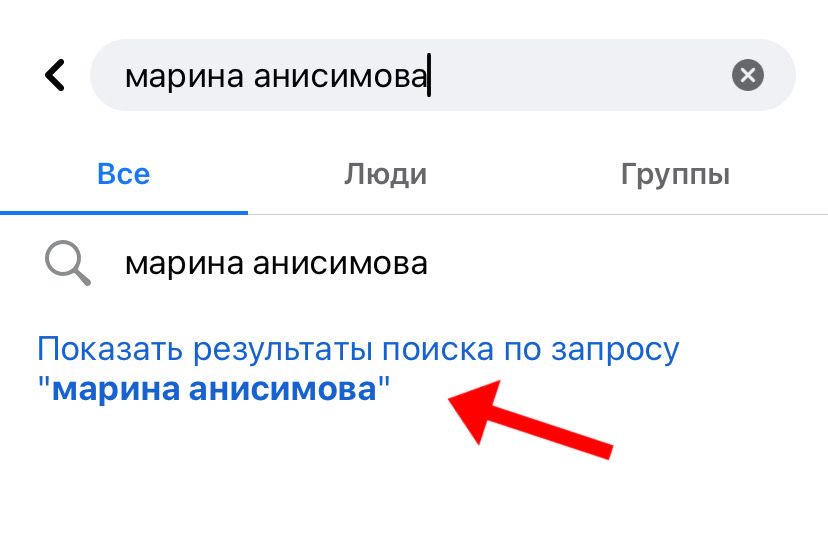
Перед вами высветятся результаты поиска. Сверху над поиском будут указаны разделы. Нажмите на раздел «Люди». Если искомого человека в списке не отобразилось сразу — нажмите на значок с двумя кружками справа от поисковой строки.
В открывшемся окошке вы можете указать город, образование или место работы человека, которого вы ищете. Тогда круг поиска значительно сузится.
Также здесь присутствует кнопка «Друзья друзей». Она может помочь в поиске, если с искомым человеком у вас есть общие друзья.
Как экспортировать (добавить) друзей из адресной книги
Для того чтобы добавить в друзья людей из списка контактов на своем телефоне, зайдите в приложение Facebook. В правом нижнем углу найдите значок в виде трех полосок («Меню»). Нажмите на него.
Прокрутите страничку вниз и нажмите на раздел «Настройки и конфиденциальность».
Далее нажмите на подраздел «Настройки».
Открывшуюся страницу пролистайте вниз до блока «Разрешения». Здесь найдите строчку «Загрузка контактов». Нажимайте на нее.
На новой странице напротив надписи «Загружать контакты» находится кнопка в виде переключателя. Нажмите на нее.
На новой страничке нажмите «Продолжить».
Фейсбук начнет синхронизировать по номерам телефонов людей из списка ваших контактов. Через некоторое время они все высветятся списком. Вы можете по желанию добавлять в друзья, нажав синюю кнопку «Добавить» справа от имени пользователя.
Поиск друзей по имени или электронной почте
Для того чтобы найти друзей с помощью электронной почты, войдите в приложение Facebook со своего мобильного телефона. В правом верхнем углу страницы найдите значок в виде лупы. Нажмите на него.
На новой странице появится поисковая строка «Поиск на Facebook». Сюда нужно ввести адрес электронной почты искомого человека.
Когда напишите, нажимайте «Показать результаты поиска по запросу «email» или синюю кнопку «Найти» на клавиатуре внизу страницы.
Высветится результат поиска. Если человек с указанным вами электронным адресом не будет найден, Facebook расширит поиск. В результатах поиска появятся пользователи, в именах которых присутствует название введенного email.
Справка: вы также можете найти пользователя, вбив его электронный адрес в поисковике браузера. Для этого впишите в строку поиска email и припишите рядом слово «Facebook». После чего нажмите на кнопку «Найти» справа от поисковой строки.
Как осуществить поиск друзей по имени и фамилии вы можете найти в подразделах данной статьи выше.
Рекомендованные друзья
Роботизированный отбор в Facebook подбирает для каждого пользователя рекомендованных друзей. По каким принципаv происходит подбор:
- данные пользователи есть в друзьях у ваших друзей;
- совпадение по геоданным (люди проживают неподалеку от вас);
- вы состоите в одинаковых группах и сообществах;
- популярные пользователи Фейсбук;
- совпадения по месту работы или учебы.
Данная функция очень полезна. С помощью нее можно найти старых знакомых и коллег, познакомиться с соседями, найти друзей по интересам, отыскать работодателя или работника и многое другое. Как правило, Фейсбук и его алгоритмы старается показывать вам только приятных и полезных людей.
Важно: информация в Фейсбук перестала являться конфиденциальной. Разработчики имеют к ней доступ. Именно поэтому приложение чаще всего предлагает вам то, что вам действительно может понравиться.
Это касается и других людей. Фейсбук анализирует ваши интересы, увлечения, род деятельности и места, которые вы посещаете. На основании этой информации в вашем аккаунте всплывают рекомендации.
Как в Facebook найти человека по городу
Для того чтобы найти человека по определенному городу, зайдите в приложение Facebook на вашем смартфоне.
Нажмите на значок в виде лупы в правом верхнем углу главной страницы.
Сверху вы увидите строку для поиска с надписью «Поиск на Facebook».
Введите в данную строчку имя и фамилию человека. Когда введете, нажимайте кнопку «Показать результаты поиска по запросу «имя и фамилия» или синюю кнопку «Найти» на клавиатуре телефона.
Перед вами откроется результат поиска, где будут представлены все пользователи Facebook с указанными именем и фамилией. Нажмите на раздел «Люди» под поисковой строкой.
Теперь, чтобы сузить поиск, нажмите на значок в виде двух полосок и кружочков в правом верхнем углу (рядом с поисковой строкой).
Перед вами высветится фильтр пользователей. Нажмите на графу «Город». В поисковую строку начните вбивать нужный город. Когда он высветится в списке городов, нажмите на него.
Далее нажмите на кнопку «Показать результаты».
На значке в виде двух полосок и кружков будет висеть красная цифра 1. Это будет означать, что поиск уточнен по одному параметру.
Готово. Теперь поиск сузился, и нужного вам человека найти будет значительно легче.
Как убедиться, что меня могут найти на Facebook
Первым делом необходимо проверить настройки конфиденциальности и убедиться, что профиль доступен для поиска. На верхней панели любой страницы сайта Facebook в раскрывающемся меню «Аккаунт» выберите пункт «Настройки конфиденциальности».
В разделе «Связи на Facebook» выбери «Просмотреть настройки».
Здесь вы можете редактировать настройки «Информация обо мне в результатах поиска».
Для того чтобы другие пользователи могли найти вас на Facebook, проверьте свою личную информацию в разделе «Информация». У вас должны быть указаны верно следующие данные:
- Имя и фамилия. Большинство людей будут искать вас по ним.
- Дата рождения.
- Место работы/учебы. По данным параметрам другие пользователи также будут искать вас.
- Место жительства. Если вы укажете другой город, людям будет сложнее отыскать вас.
Как фильтровать результаты поиска друзей
На Фейсбук довольно просто искать друзей, поскольку поиск можно фильтровать. Для того чтобы найти пользователя, отфильтровав поиск, необходимо зайти в приложение Facebook. На открывшейся страничке нажмите на значок в виде лупы в правом верхнем углу.
В появившуюся поисковую строку вверху страницы впишите имя и фамилию искомого человека.
Нажмите на надпись «Показать результаты поиска по запросу «имя и фамилия» или на синюю кнопку «Найти» на клавиатуре смартфона (на Андроиде она выглядит как увеличительное стекло).
Перед вами появятся результаты поиска по заданному запросу. Под поисковой строкой находятся десять разделов:
- все;
- публикации;
- люди;
- группы;
- фото;
- видео;
- страницы;
- места;
- мероприятия;
- Marketplace.
Нажимая на любой из разделов, вы будете видеть публикации, связанные с искомым человеком — контент его авторства или контент про данного человека.
Пример:
- Люди — в данном разделе будут отображаться все пользователи Facebook с такими именем и фамилией.
- Публикации — здесь можно найти посты, опубликованные человеком с искомым именем, либо же посты, связанные с ним по содержанию контента.
- Группы — тут можно увидеть сообщества, связанные с искомым человеком.
Важно: рекомендуем уточнить город проживания, место работы/учебы искомого пользователя. В противном случае представленный в разделах контент будет распространяться на всех людей с такими же именем и фамилией.
Видеообзор
На чтение 4 мин Просмотров 16.1к. Опубликовано 24.06.2019
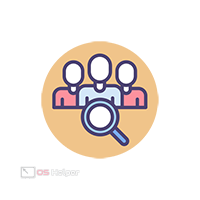
Искать людей по номеру можно с помощью двух основных ресурсов социальной сети – официальный сайт и мобильное приложение.
Содержание
- Поиск на сайте соцсети
- Поиск через мобильное приложение
- Настройки приватности
- Видеоинструкция
- Заключение
Поиск на сайте соцсети
Несколько лет назад пользователи FB сами обнаружили возможность поиска людей по номеру. Речь идет о телефоне, который был привязан к учетной записи во время регистрации. Создать аккаунт без него было невозможно, поскольку с помощью телефона вы восстанавливаете доступ к странице, получаете уведомления, подтверждаете процедуры и так далее.
Мнение эксперта
Дарья Ступникова
Специалист по WEB-программированию и компьютерным системам. Редактор PHP/HTML/CSS сайта os-helper.ru.
Спросить у Дарьи
Ранее пользователи могли без ограничений искать других людей по номеру телефона. На сегодняшний день разработчики Facebook добавили возможность скрыть данные из поиска и убрать со страницы.
Итак, чтобы отыскать человека, вам необходимо сделать следующее:
- Открыть сайт социальной сети и авторизоваться с помощью личного аккаунта.
- Перейти к поиску с помощью верхней панели интерфейса.
- Ввести мобильный номер в формате 8ХХХХХХХХХХ или 7ХХХХХХХХХХ.
- В поисковой выдаче появится список совпадений. Вы можете открыть страницу пользователя и убедиться, что телефон принадлежит ему – номер должен указываться в личной информации.
Однако в профиле вы можете не обнаружить искомый номер. Тогда вы спросите: почему поиск нашел данную страницу? Дело в том, что пользователь может убрать информация из общего доступа, но не запретить поиск по номеру телефона в настройках приватности.
Поиск через мобильное приложение
Официальное мобильное приложение повторяет функционал полноценного сайта поэтому вы сможете отыскать нужного человека по номеру и через смартфон/планшет. Сначала вам необходимо скачать программу через Play Market или App Store в зависимости от платформы мобильного устройства. Приложение распространяется бесплатно. Затем выполните следующий ряд действий:
- Запустите Facebook и авторизуйтесь со своей страницы.
- Откройте боковое меню и тапните по строке поиска.
- После появления виртуальной клавиатуры введите числовую комбинацию в одном из форматов, которые упомянуты в предыдущей инструкции.
- Поисковая система социальной сети отыщет совпадения и выдаст их вам. Если был найден точный номер, то появится только одна страница, поскольку к телефону может быть привязан один аккаунт.
Вы ввели номер телефона, но поиск ничего не показал? У этого может быть только две причины: либо пользователь отключил возможность поиска своей страницы по телефону, либо он вовсе не зарегистрирован в Facebook (или использует другой номер).
Настройки приватности
Итак, как мы уже упомянули, помешать поиску человека по телефону могут настройки приватности. Создатели Facebook предусмотрели 2 функции конфиденциальности. Одна позволяет убрать личный номер из информации на странице, которая доступна всем посетителям. А вторая настройка позволяет полностью запретить возможность поиска вашей страницы по номеру телефона.
Чтобы спрятать свой номер из поиска, сделайте следующее:
- Зайдите на сайт FB и авторизуйтесь.
- С помощью дополнительного меню откройте раздел «Настройки».
- Перейдите во вкладку конфиденциальности.
- В блоке «Кто может меня найти?» отыщите пункт поиска по номеру телефона. Откройте меню и выберите подходящий для вас вариант, затем сохраните настройки.
Видеоинструкция
Если текстовой инструкции оказалось недостаточно, то обязательно посмотрите видеоролик, прикрепленный ниже. В нем подробно показываются и описываются все методы поиска человека по номеру.
Заключение
Итак, мы рассмотрели все возможные варианты поиска пользователя по его номеру. Если он не зарегистрирован в Facebook или скрыл свои данные в настройках приватности, то внутренний поиск социальной сети вам ничем не поможет.